Ve světě videomontáže jsou zvukové efekty často stejně důležité jako vizuální efekty. S After Effects CC máš možnost modifikovat zvuk ve svých projektech a přizpůsobit své klipy zvukově. Tento návod ti ukáže, jak můžeš využít základní pracovní postupy a zvukové efekty v After Effects, abys svým videím dodal profesionální nádech.
Nejdůležitější poznatky
- After Effects nabízí základní zvukové funkce pro úpravu a zlepšení zvukových klipů.
- Zobrazení vlnové formy umožňuje přesné nastavení úrovně zvuku.
- S pomocí zvukových efektů lze kreativně měnit zvuky, abychom dosáhli požadovaného výsledku.
- Aplikace klíčových snímků umožňuje dynamické změny ve zvuku.
Krok za krokem návod
Nejdříve musíš importovat zvukový soubor do After Effects. Můžeš jednoduše přetáhnout požadovaný soubor do projektového okna a vložit ho na časovou osu. Také můžeš použít video soubor, který již obsahuje zvukové stopy. V tomto případě se video ikona zobrazí na časové ose a máš přístup k nastavením zvuku a videa.

Jakmile je tvůj zvukový klip vložen, můžeš upravit hlasitost zvuku. Jednoduše klikni na klip na časové ose, abys zobrazil úroveň zvuku a vlnovou formu. S aktivovanou vlnovou formou můžeš vizuálně zjistit, kde může hlasitost stoupat nebo klesat. To je zvlášť užitečné, když hledáš peak na zvuku.

Abychom mohli upravit úroveň zvuku, můžeš použít klíčové snímky. Nastav klíčový snímek pro určení počáteční úrovně a poté další klíčový snímek na pozdějším bodě v časové ose. Drž stisknutou klávesu CTRL nebo Command, zatímco upravuješ křivku úrovně, abys provedl přesnější změny. To ti umožní vytvářet dynamické změny hlasitosti a tvarovat klip podle tvých představ.
Pokud chceš přidat pokročilé zvukové efekty, přejdi k „Efektům“ v horním menu. Vyber „Zvuk“, abys vyvolal širokou škálu efektů. Alternativně můžeš kliknout pravým tlačítkem na klip, aby ses dostal k možnostem efektu. Zde najdeš populární efekty jako je reverberace, ekvalizér a další.
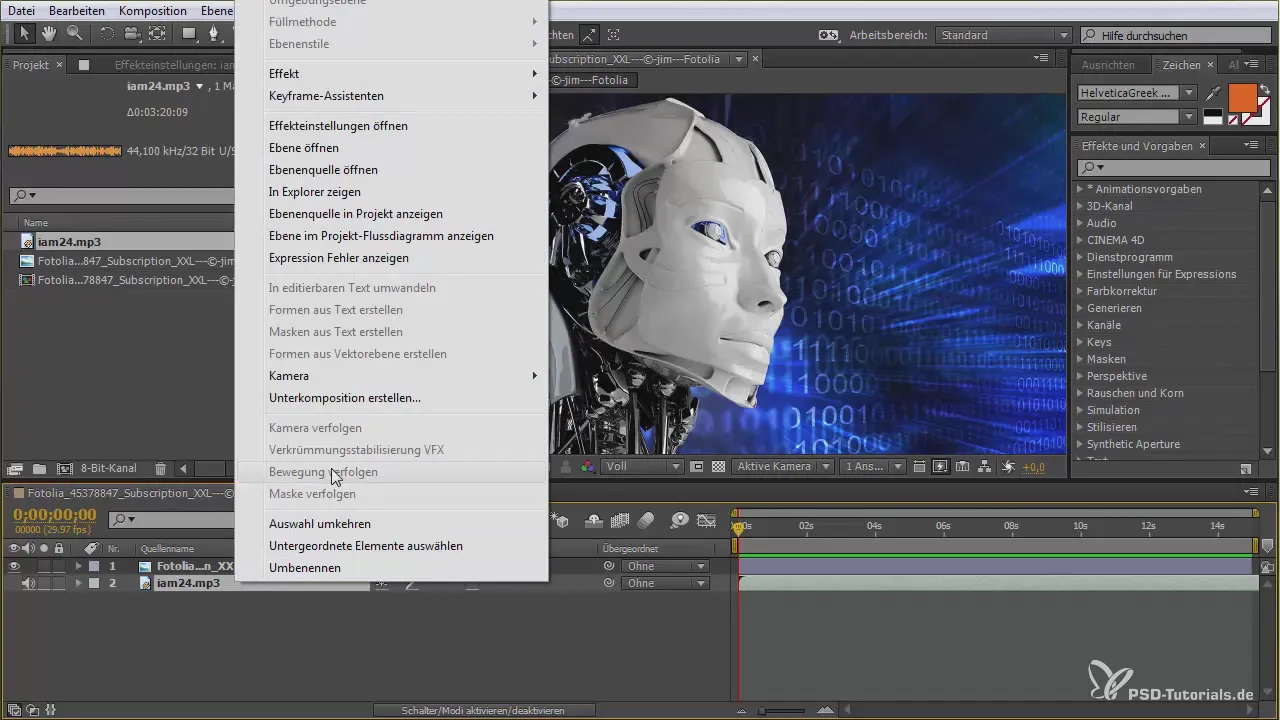
Je rozumné otevřít okno pro mixážní pult zvuku (CTRL + Command + 4), abys později mohl zkontrolovat, zda tvůj zvuk není přebuzen. K přebuzení dochází, když hodnoty úrovně svítí červeně, což znamená, že zvuk je příliš hlasitý a zní zkresleně. Abychom tomu předešli, sniž úroveň klipu nebo uprav jednotlivé kanály pro levý a pravý zvuk.

Nyní můžeš experimentovat s různými efekty. Pokud jsi například přidal „reverberaci”, můžeš upravit intenzitu a hodnoty pro dobu dozvuku a jasnost, abys dosáhl požadovaného zvuku. Poslouchej si změny, jak je provádíš, abys vybral nejlepší efekt.

Tvorba přechodů mezi zvukovými efekty je také možná. Můžeš také nastavit dolní a horní prahové filtry, abys zdůraznil cílové frekvence. Dbej na to, aby zvuk vždy zůstal v čistém rozsahu, abys nezhoršil kvalitu.
Další užitečný efekt je ekvalizér, kde můžeš zvýšit nebo snížit frekvence, abys vytvořil vyvážený zvukový obraz. Experimentuj s různými frekvencemi a přitom si dávej pozor na zvukový zážitek.

Pokud chceš přidat kreativní prvek, můžeš vytvářet i zvuky založené na filtrech a kombinovat je s již existujícími klipy. Pro ještě více kreativních možností můžeš zaměnit kanály nebo přehrát zvuk v obráceném pořadí.
Na závěr máš možnost kombinovat různé prvky, což činí zpracování video zvuku ještě obsáhlejší. Nezapomeň pravidelně poslouchat změny, abys mohl optimálně nastavit všechny efekty.

Souhrn - After Effects pro začátečníky: Úprava zvuku a efekty
V After Effects můžeš jednoduše upravovat zvukové klipy a aplikovat kreativní efekty. Máš kontrolu nad hlasitostí a tónem, abys dokonale inscenoval svá videa. S tímto návodem máš všechny potřebné nástroje k dispozici, abys mohl proniknout do světa zvukového inženýrství.
Často kladené otázky
Jaké jsou základní zvukové funkce v After Effects?After Effects umožňuje import zvuku, úpravu úrovní a přidávání efektů.
Jak přidám zvukový efekt?Vyber zvukový klip, přejdi do menu „Efekty“ a vyber požadovaný zvukový efekt.
Co mám dělat, když zvuk přebuzen?Zkontroluj úrovně na mixážním pultu a případně sniž hlasitost nebo uprav kanály.
Mohu zobrazit vlnovou formu zvuku?Ano, kliknutím na zvukový klip můžeš aktivovat a optimalizovat vlnovou formu.
Jak mohu vytvářet dynamické změny hlasitosti?Použij klíčové snímky k úpravě úrovně na různých místech na časové ose.


